苹果笔记本重装win7系统教程
- 分类:Win7 教程 回答于: 2023年04月28日 11:30:03
下载很多朋友都会选择在自己的苹果笔记本上安装双系统进行使用,但我们安装双系统有时系统也会在使用时出现故障问题需要进行重装,那么苹果笔记本重装系统win7的方法步骤有哪些呢?下面,小编就将苹果笔记本重装win7系统方法带给大家,一起往下看。
工具/原料:
系统版本:windows系统
品牌版本:Macbook Pro 13
方法/步骤:
方法一:下载Windows支持软件到U盘给苹果电脑重装win7系统
1、苹果笔记本重装win7系统方法,首先打开BootCamp助理,根据向导点击“继续”。
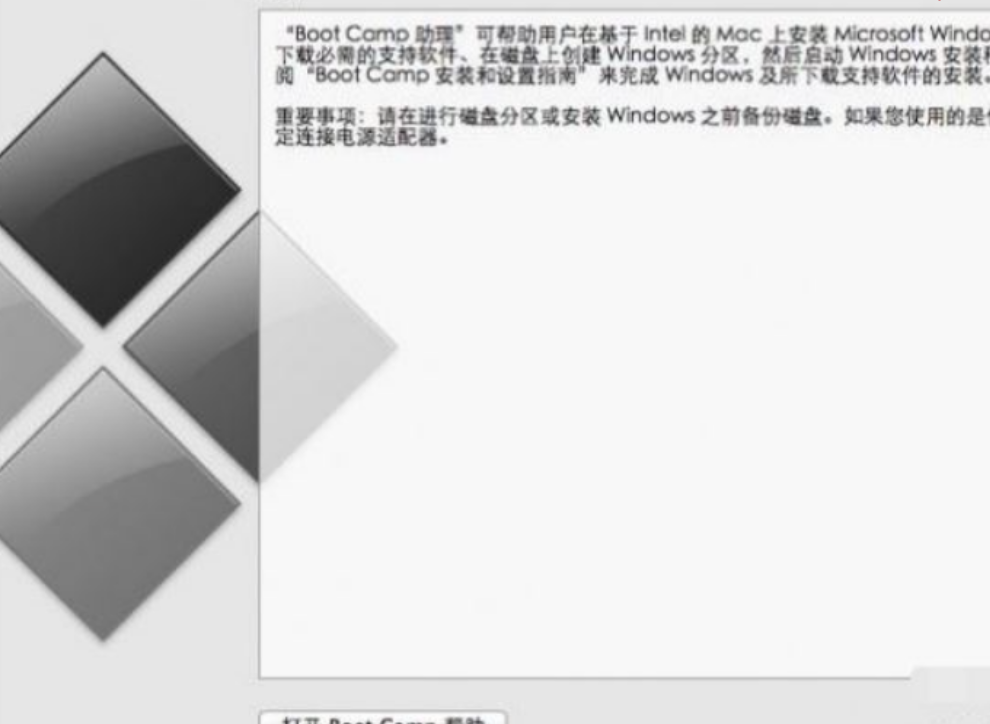
2、插入win系统U盘到电脑,选择从Apple下载最新的Windows支持软件,点击继续。

3、耐心等待系统自动下载Windows驱动到U盘。
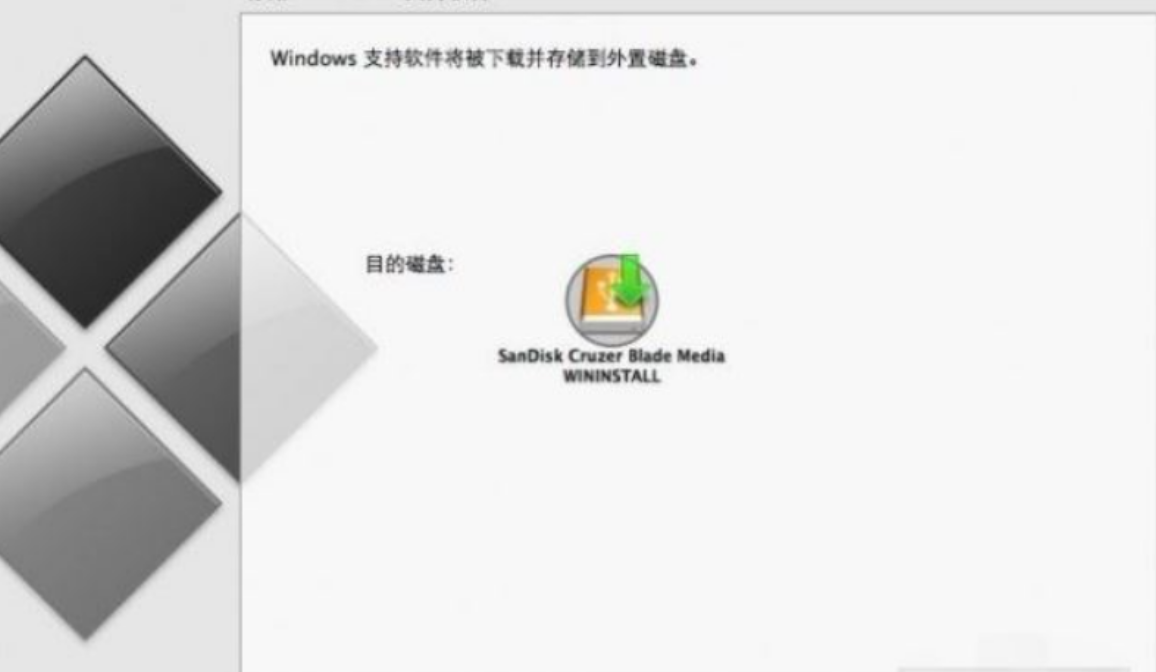
4、下载完成后点击退出即可。

5、然后我们把安装盘插入苹果笔记本电脑光驱中,再次启动BootCamp助理,选择安装Windows7或更高版本,点击继续。

6、在这里划分win7系统的空间大小以及mac系统空间的大小,之后,点击“安装”开始分区即可。
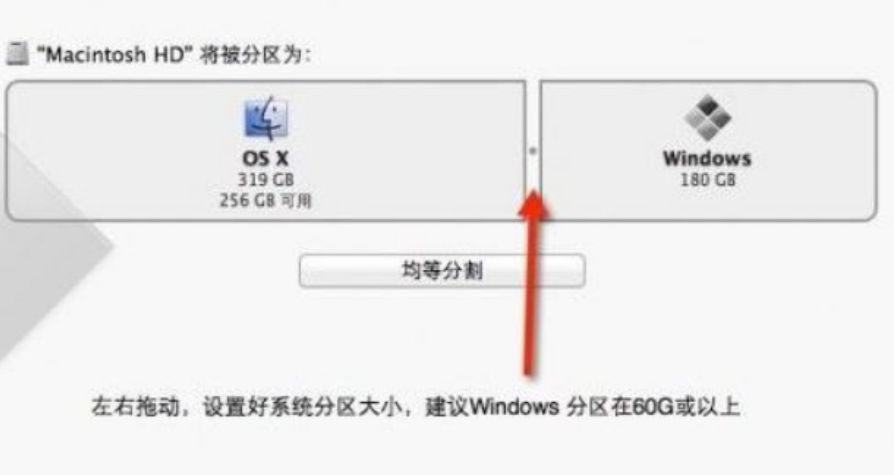
7、完成之后苹果笔记本电脑将会自动重启进入Windows安装页面。

8、我们选择“自定义”选项。

9、在新窗口中选择“分区bootcamp”、“驱动器选项 高级”,然后点击“格式化”,点击“确定”即可。
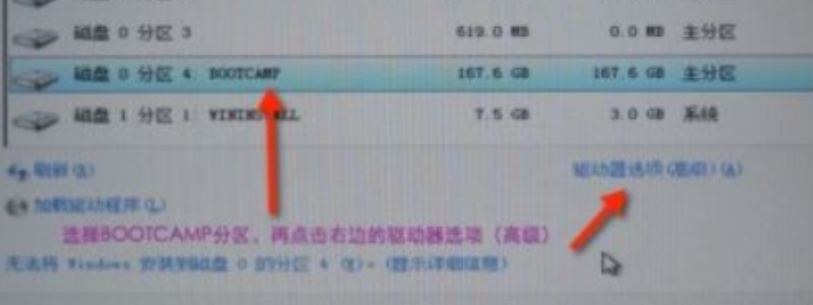
10、安装期间电脑可能会重启多次。
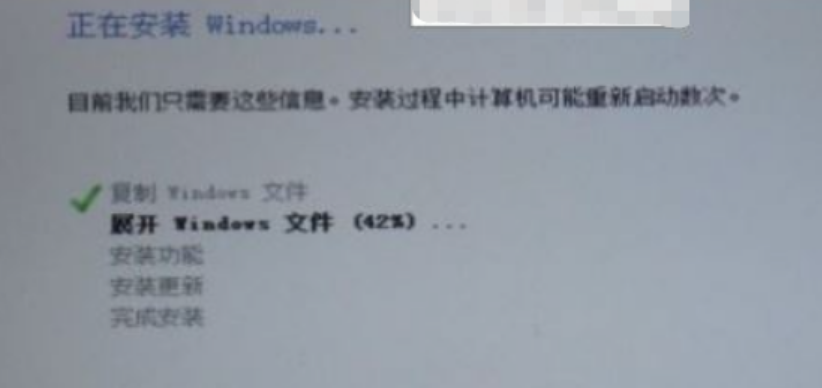
11、电脑进入系统后,在win7系统文件中找到setup.exe程序,双击该程序安装win7驱动,等待过后苹果笔记本电脑的win7系统就安装好了。
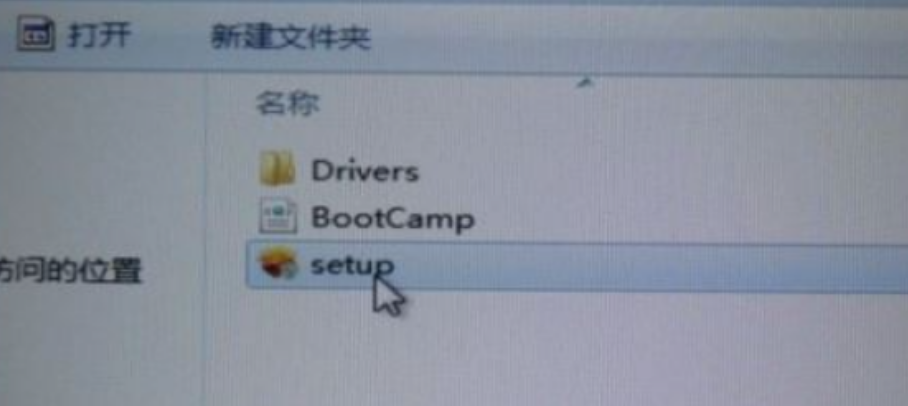
方法二: Windows10 镜像文件给给苹果电脑重装win10系统
1、首先我们下载最新的 Windows 镜像文件,在下载镜像的时候,下载64位系统的即可。
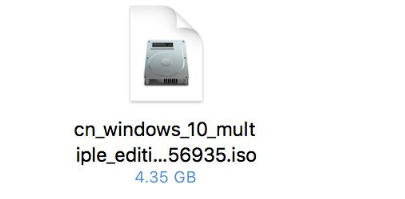
2、将U盘插入到Mac电脑中,然后打开Boot Camp助手,勾选第一个,点击继续。
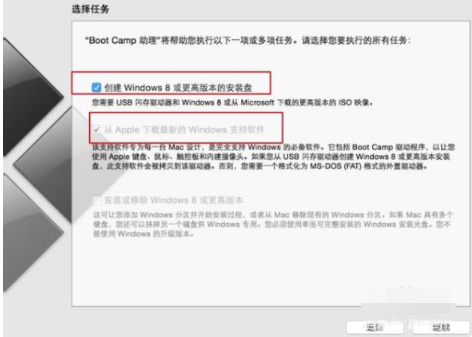
3、选取win10镜像文件存放路径等等,目标磁盘选U盘。
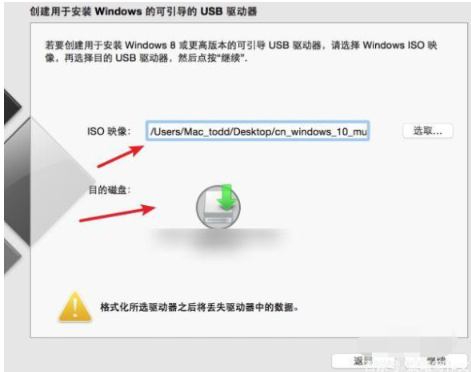
4、在弹出的选项框中点击继续即可,进入到镜像刻录到U盘环节。
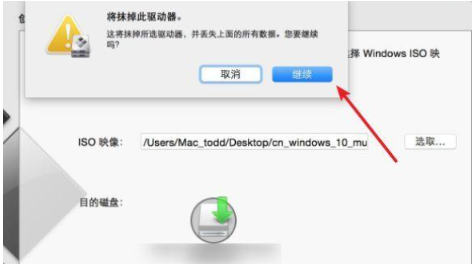
5、启动盘制作完成之后重启电脑,我们长按option键,选择黄色U盘回车,将会开始安装windows10系统。

6、系统安装完成之后进入win10桌面,双击桌面上的此电脑,打开U盘,鼠标双击里面的boot camp,再双击setup安装驱动,完成之后就可以正常使用win10系统了。
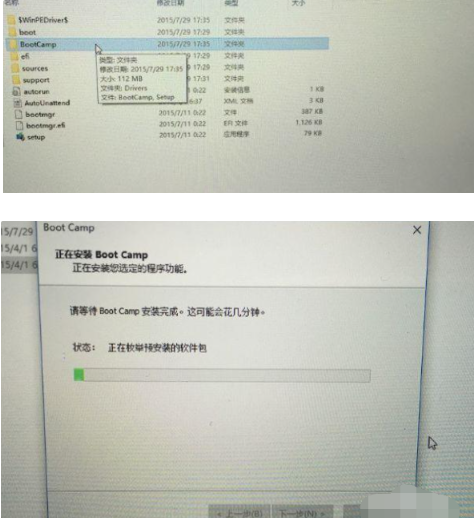
总结:
方法一:下载Windows支持软件到U盘给苹果电脑重装win7系统
1、打开BootCamp助理,下载Windows支持软件到U盘。
2、插入Windows安装U盘,再次打开BootCamp助理选择安装windows系统。
3、先进行分区,然后重启电脑进行系统的安装。
4、设置基本信息进入新系统安装Windows7驱动。
方法二: Windows10 镜像文件给给苹果电脑重装win10系统
1、准备好64位win10镜像,插入U盘到电脑。
2、我们打开Boot Camp助手选取win10镜像到U盘中制作U盘启动盘。
3、重启电脑之后选择U盘安装系统。
4、进入win10系统,安装驱动即可。
 有用
26
有用
26


 小白系统
小白系统


 1000
1000 1000
1000 1000
1000 1000
1000 1000
1000 1000
1000 1000
1000 1000
1000 1000
1000 1000
1000猜您喜欢
- 电脑怎么还原系统win72022/09/01
- C盘清理,小编教你如何对C盘进行清理..2018/06/14
- windows7永久激活工具下载后如何使用..2022/12/31
- mysql误删除数据恢复的方法2023/04/15
- 小编教你电脑睡眠和休眠的区别是什么...2017/08/16
- 攀升电脑在线重装win7系统2020/07/24
相关推荐
- 笔记本电脑系统安装win7如何操作..2022/12/29
- 如何安装电脑系统win72023/03/20
- win7升级win10系统的教程详解..2023/04/30
- win7旗舰版和专业版的区别有哪些..2022/08/16
- 如何用u盘装win7系统2019/06/20
- 小编详解电脑关机后之后自动重启怎么..2018/12/04

















